用Photoshop渐变映射制作单色艺术人物照片效果
软件云 人气:1渐变映射这个工具我相信大家都很熟悉,我们在PS调整图片过程中经常用到它,今天就跟大家分享一下渐变映射的用法和技巧。感兴趣的朋友让我们一起来学习吧。对比图:

1、打开图像,执行渐变映射命令,这时候你会发现是这样子的,渐变映射。

2、双击渐变条,会出现渐变编辑器,再双击渐变条白色右下方按钮,如图
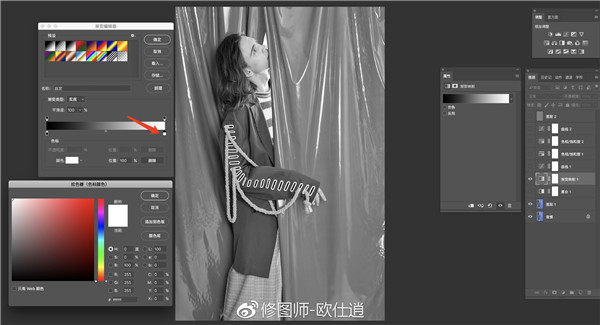
接下来会弹出拾色器,选择#1fceff,点击确定,效果如下
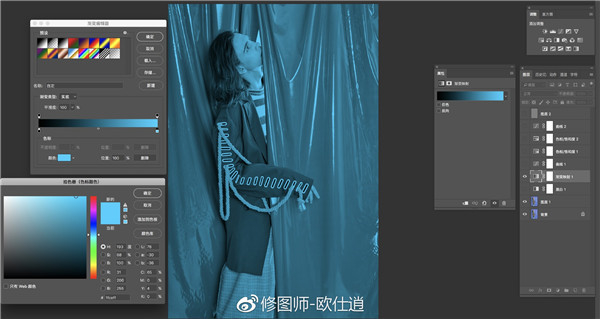
3、是不是大概就差不多了,不要急,接下来就是细节。在渐变映射下方建立黑白调整图层,参数如下,增加衣服的对比
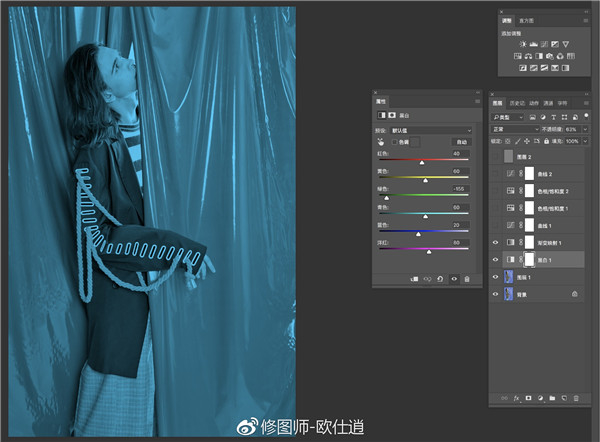
4、曲线
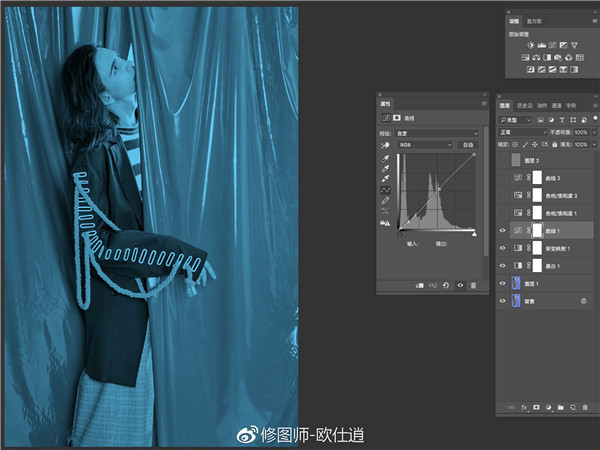
5、色相饱和
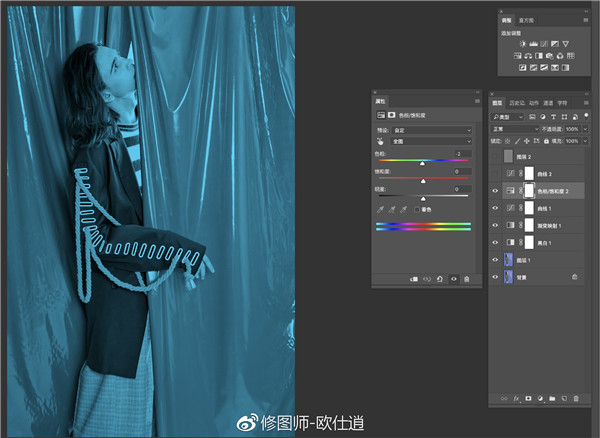
6、曲线降高光

7、加杂色
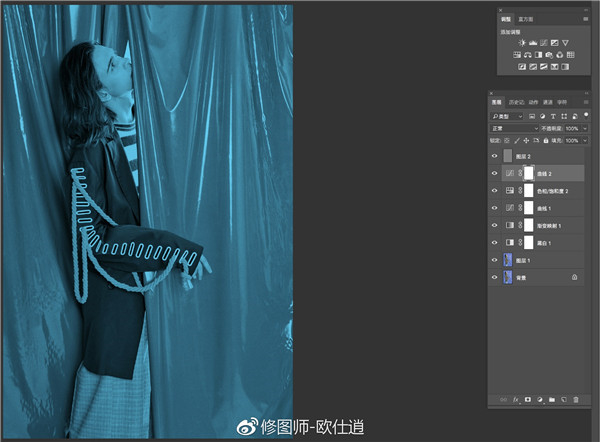
大功告成,是不是简单明了,渐变映射搭配黑白调整图层也是6666,快去试试你的大片吧!同学们可以尝试把渐变条黑色端也加上颜色会有不一样的效果。

加载全部内容